Dữ liệu trung bình trong nhiều phạm vi không liền nhau trong Excel
Trong Excel, bạn có thể sử dụng hàm AVERAGE để tính giá trị trung bình trong một phạm vi đã chọn. Nhưng đôi khi, các giá trị nằm trong các phạm vi không liền nhau cần được tính toán, trong trường hợp này, làm thế nào bạn có thể nhanh chóng tính trung bình các giá trị này trong nhiều phạm vi bao gồm cả XNUMX hoặc không bao gồm XNUMX trong Excel.

Dữ liệu trung bình trong nhiều phạm vi không liền kề bao gồm cả XNUMX
Dữ liệu trung bình trong nhiều phạm vi không liền nhau, ngoại trừ XNUMX
Các hướng dẫn khác về tính toán ...
Dữ liệu trung bình trong nhiều phạm vi không liền kề bao gồm cả XNUMX
Nếu bạn muốn tính trung bình dữ liệu trong nhiều phạm vi không liền nhau, giả sử, bạn muốn tính trung bình các phạm vi A1: B7, C2: D5 và E2: F6 như hình minh họa bên dưới, bạn có thể thực hiện theo các bước sau:
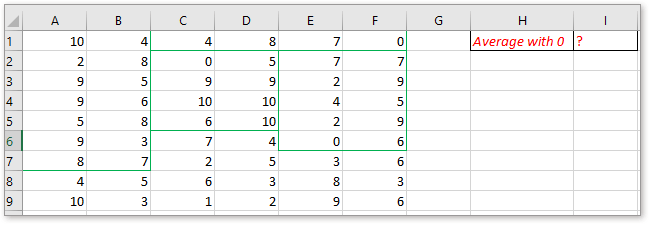
1. Thêm từng phạm vi một vào hàm AVERAGE.
Nhập hoặc sao chép công thức này:
=AVERAGE(A1:B7,C2:D5,E2:F6)
Sử dụng dấu phẩy để phân tách các phạm vi không liền kề trong công thức, bạn có thể thêm bao nhiêu phạm vi tùy ý.

Ấn Bản đăng ký hạng mục thi Chìa khóa.

2. Xác định tên dải ô cho các dải ô không liền nhau
Nếu bạn không muốn thêm nhiều tham chiếu phạm vi vào hàm AVERAGE, trước tiên bạn có thể đặt tên phạm vi cho phạm vi mà bạn muốn tính toán. Giữ phím Ctrl để chọn phạm vi bạn muốn tính trung bình, sau đó đi đến hộp Tên (ở bên trái thanh công thức), nhập tên, sau đó nhấn phím Enter để xác định. Xem ảnh chụp màn hình:
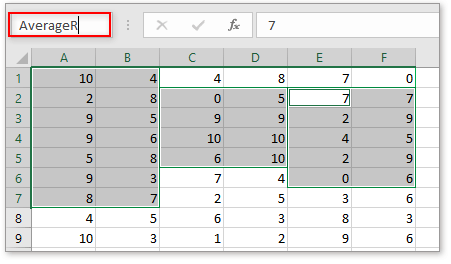
Sau đó, nhập công thức này vào một ô
=AVERAGE(AverageR)
Ấn Bản đăng ký hạng mục thi Chìa khóa.
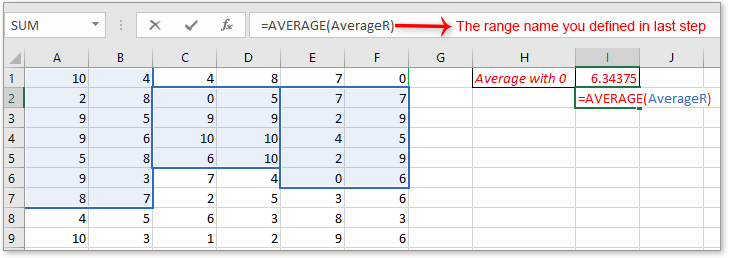
|
Mẹo: Nếu bạn gặp khó khăn với việc ghi nhớ các công thức phức tạp, đây Văn bản tự động công cụ của Kutools cho Excel có thể lưu tất cả các công thức bạn đã sử dụng trong một ngăn cho bạn, sau đó, bạn có thể sử dụng lại chúng ở mọi nơi, mọi lúc, việc bạn chỉ cần làm là thay đổi các tham chiếu để phù hợp với nhu cầu thực sự của bạn. Nhấp để tải xuống miễn phí ngay bây giờ. |
Dữ liệu trung bình trong nhiều phạm vi không liền nhau, ngoại trừ XNUMX
Nếu bạn muốn tính trung bình các giá trị trong các phạm vi không liền nhau không bao gồm 0, bạn có thể sử dụng công thức dưới đây:
=SUM(A1:B7,C2:D5,E2:F6)/INDEX(FREQUENCY((A1:B7,C2:D5,E2:F6),0),2)
Nhấn phím Enter.
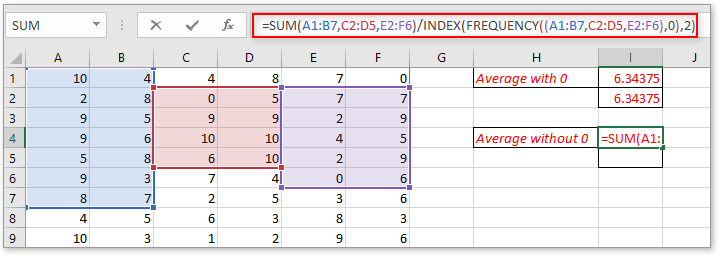
Ngoài ra, bạn có thể xác định phạm vi một tên phạm vi, sau đó sử dụng công thức
=SUM(AverageR)/INDEX(FREQUENCY((AverageR),0),2)
AverageR là tên dải ô bạn đã xác định cho dải ô A1: B7, C2: D5 và E2: F6. nhấn đăng ký hạng mục thi Chìa khóa.
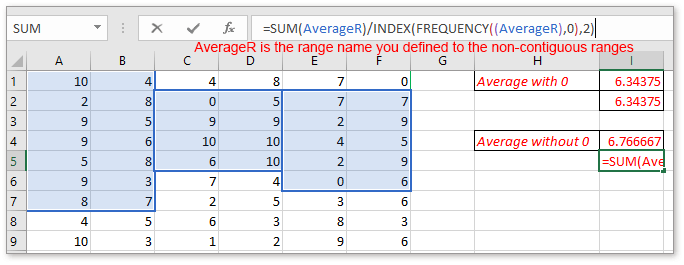
Chú thích: Cả hai công thức được giới thiệu trong phần này đều không phù hợp để tính giá trị trung bình của các phạm vi bao gồm các giá trị âm.
Tải xuống tệp mẫu
Đếm / tổng các ô lớn hơn nhưng nhỏ hơn một số
Trong phần này, nó cung cấp các phương thức đếm hoặc tổng các ô lớn hơn hoặc nhỏ hơn một số cụ thể.
Tính tổng mọi hàng / cột khác hoặc thứ n trong Excel
Như chúng ta đã biết, chúng ta có thể áp dụng hàm Sum để thêm danh sách các ô, nhưng đôi khi chúng ta cần tính tổng mọi ô khác cho một số mục đích và Excel không có hàm tiêu chuẩn nào cho phép chúng ta tính tổng mọi ô thứ n. Trong tình huống này, làm thế nào chúng ta có thể tổng hợp mọi hàng / cột khác hoặc thứ n trong Excel?
Tổng hợp dữ liệu từ trang tính / sổ làm việc thành một trang tính
Giả sử bạn có một sổ làm việc chứa nhiều trang tính và mỗi trang tính có bố cục giống nhau. Và bây giờ bạn cần hợp nhất nhiều trang tính và tính toán kết quả cuối cùng thành một trang tính chính, làm cách nào bạn có thể hợp nhất hoặc tóm tắt dữ liệu từ nhiều trang tính hoặc sổ làm việc thành một trang tính chính?
Trung bình dựa trên ngày trong tuần trong Excel
Trong Excel, bạn đã bao giờ thử tính giá trị trung bình của một số danh sách tùy thuộc vào ngày nào trong tuần chưa?
Các công cụ năng suất văn phòng tốt nhất
Kutools cho Excel giải quyết hầu hết các vấn đề của bạn và tăng 80% năng suất của bạn
- Thanh siêu công thức (dễ dàng chỉnh sửa nhiều dòng văn bản và công thức); Bố cục đọc (dễ dàng đọc và chỉnh sửa số lượng ô lớn); Dán vào Dải ô đã Lọchữu ích. Cảm ơn !
- Hợp nhất các ô / hàng / cột và Lưu giữ dữ liệu; Nội dung phân chia ô; Kết hợp các hàng trùng lặp và Tổng / Trung bình... Ngăn chặn các ô trùng lặp; So sánh các dãyhữu ích. Cảm ơn !
- Chọn trùng lặp hoặc duy nhất Hàng; Chọn hàng trống (tất cả các ô đều trống); Tìm siêu và Tìm mờ trong Nhiều Sổ làm việc; Chọn ngẫu nhiên ...
- Bản sao chính xác Nhiều ô mà không thay đổi tham chiếu công thức; Tự động tạo tài liệu tham khảo sang Nhiều Trang tính; Chèn Bullets, Hộp kiểm và hơn thế nữa ...
- Yêu thích và Chèn công thức nhanh chóng, Dãy, Biểu đồ và Hình ảnh; Mã hóa ô với mật khẩu; Tạo danh sách gửi thư và gửi email ...
- Trích xuất văn bản, Thêm Văn bản, Xóa theo Vị trí, Xóa không gian; Tạo và In Tổng số phân trang; Chuyển đổi giữa nội dung ô và nhận xéthữu ích. Cảm ơn !
- Siêu lọc (lưu và áp dụng các lược đồ lọc cho các trang tính khác); Sắp xếp nâng cao theo tháng / tuần / ngày, tần suất và hơn thế nữa; Bộ lọc đặc biệt bằng cách in đậm, in nghiêng ...
- Kết hợp Workbook và WorkSheets; Hợp nhất các bảng dựa trên các cột chính; Chia dữ liệu thành nhiều trang tính; Chuyển đổi hàng loạt xls, xlsx và PDFhữu ích. Cảm ơn !
- Nhóm bảng tổng hợp theo số tuần, ngày trong tuần và hơn thế nữa ... Hiển thị các ô đã mở khóa, đã khóa bởi các màu sắc khác nhau; Đánh dấu các ô có công thức / tênhữu ích. Cảm ơn !

- Cho phép chỉnh sửa và đọc theo thẻ trong Word, Excel, PowerPoint, Publisher, Access, Visio và Project.
- Mở và tạo nhiều tài liệu trong các tab mới của cùng một cửa sổ, thay vì trong các cửa sổ mới.
- Tăng 50% năng suất của bạn và giảm hàng trăm cú nhấp chuột cho bạn mỗi ngày!

